Win10系统开机时怎么跳过锁屏画面直接显示密码框登录界面
下面分享一下Win10系统开机时跳过锁屏画面直接显示密码框登录界面的方法。在Windows10系统中,无论你设不设置密码,在开机的时候都会先显示一个锁屏画面,...
在Windows10系统中,无论你设不设置密码,在开机的时候都会先显示一个锁屏画面,在才可以进入系统或者是要求输入密码,对于这样的步骤,不少用户觉得锁屏画面就是多此一举,我们可以通过将锁屏画面这步骤去掉,下面装机之家分享一下win10系统开机时跳过锁屏画面直接显示密码框登录界面的方法。
方法一、
注意:此方案适用于win10家庭版/专业版/教育版/企业版等。
1、首先我们使用Win+R组合键弹出运行或者鼠标右键点击“开始”菜单,点选“运行”,在运行窗口中输入“regedit”命令即可打开注册表编辑器,如下图所示。
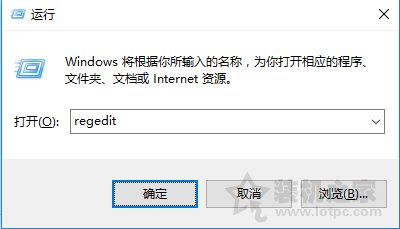
2、在注册表编辑器中,我们依次展开定位至“HKEY_LOCAL_MACHINE\SOFTWARE\Policies\Microsoft\Windows”,鼠标右键点击“Windows”,选择“新建”-“Dword(32位)值” ,如下图所示。
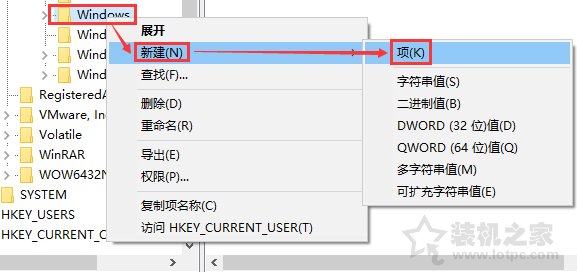
3、这时会在Windows下多出一个“新值#1”项,我们将其重命名为“Personalization”,如下图所示。
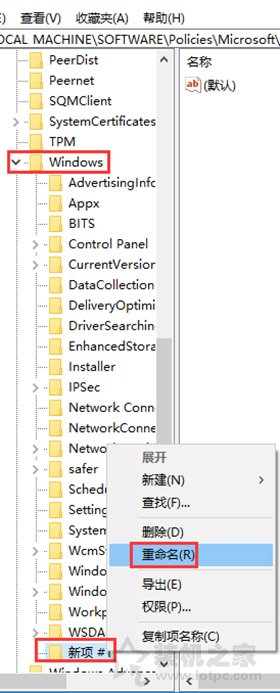
4、重命名之后,我们单击选中“Personalization”,然后注册表窗口界面右边空白处右键,新建一个DWORD(32位)值,如下图所示。
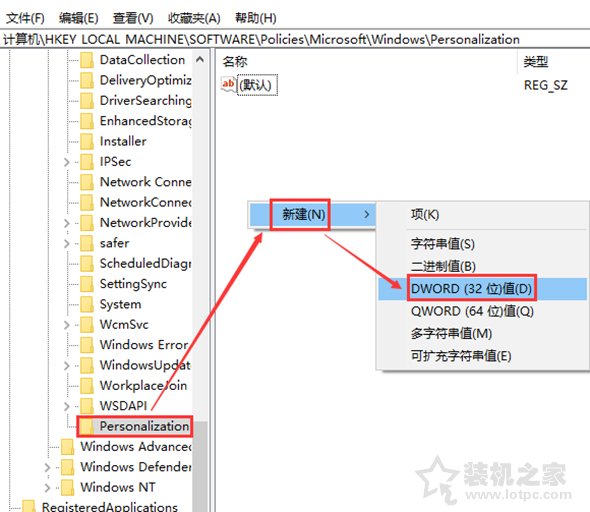
5、同样的,将新建的“新值#1”重名为“NoLockScreen”,然后双击“NoLockScreen”,将数值数据改为“1”,然后点击确定,如下图所示。
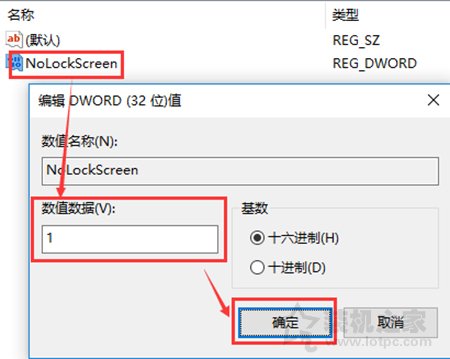
我们将电脑重新启动,设置即可生效了。
- Win10系统关键错误开始菜单和cortana无法工作的解决方
- win10讲述人怎么关闭?win10讲述人快捷键设置和关闭方法
- Win10系统图标选中出现蓝色边框的原因和去除方法
- Win7共享打印机设置,WIN7和WIN10系统打印机共享设置教
- Wiin10怎么共享打印机?Win10系统共享打印机设置连接方
- 电脑文件被占用无法删除?Win10系统文件被占用无法删除
- win10服务器64位系统安装多个jdk版本的切换问题及解决
- Win10系统服务器安装MySQL8.0.13遇到的问题及解决方法
- 使用U盘启动盘(UltraISO)安装原版Win10系统的详细教程
- Win10 19H1为什么预留空间7GB硬盘 Win10预留7GB硬盘空
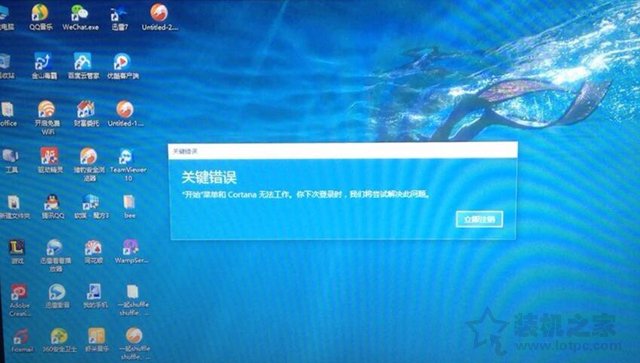
Win10系统关键错误开始菜单和cortana无法工作的解决方法
下面分享一下完美解决Win10系统关键错误开始菜单和cortana无法工作方法。遇到“Win10关键错误开始菜单和cortana无法工作”这个问题, 导致开始菜单和任务栏不能正常使用,并且任务栏无反应,且右下角图标全无怎么办?...

win10讲述人怎么关闭?win10讲述人快捷键设置和关闭方法
Win10讲述人怎么关闭?如果之前开启了Windows讲述人功能,在当前操作范围内会出现个蓝框,对于有强迫症的小伙伴来说,显然是无法接受的。今天小编为大家分享两种快速关闭Win10讲述人方法,有需要用到的小伙伴,快来看看。...

Win10系统图标选中出现蓝色边框的原因和去除方法
最近有Win10用户反馈,选中桌面图标后会出现蓝色边框,且伴有卡顿现象,那么Win10系统图标选中出现蓝色边框如何去除?下面分享一下具体解决方法。...
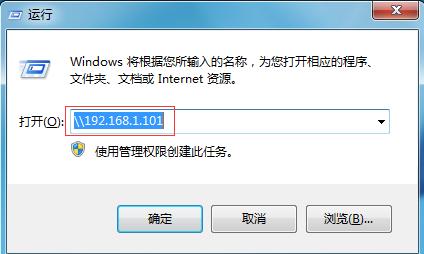
Win7共享打印机设置,WIN7和WIN10系统打印机共享设置教程
有的伙伴可是不知道打印机是怎么完成这些工作任务的,在公司里一台共享打印机的计算机一旦出现问题所有的计算机都不能打印,下面详细解答这些问题,快速解决这些问题的高效方法。...
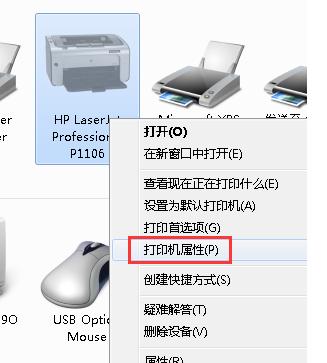
Wiin10怎么共享打印机?Win10系统共享打印机设置连接方法
今天我们要说的就是让局域网内多台电脑共享一台打印机,这样再需要用打印机,只需在自己的电脑上像正常打印一样操作,就可以让远处的打印机运行。...
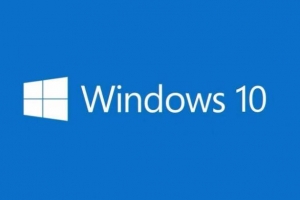
电脑文件被占用无法删除?Win10系统文件被占用无法删除的解决方法
在Windows系统中,我们准备删除或者移动、更改某文件的时候,如果遇到文件被占用的问题,那么确实很让人头痛,更加头疼的是你根本不知道谁占用了。文件被占用无法删除怎么办?下面分享一下Windows10系统下文件被占用的解决方法。...

win10服务器64位系统安装多个jdk版本的切换问题及解决方法
文章主要介绍了win10 64位系统中安装多个jdk版本的切换问题及解决方法,本文图文并茂给大家介绍的非常详细,具有一定的参考借鉴价值,需要的朋友可以参考下...

Win10系统服务器安装MySQL8.0.13遇到的问题及解决方法
文章主要介绍了Win10系统安装MySQL8.0.13遇到的问题及解决方法,本文分步骤给大家介绍的非常详细,具有一定的参考借鉴价值,需要的朋友可以参考下...

使用U盘启动盘(UltraISO)安装原版Win10系统的详细教程
如何使用U盘启动盘(UltraISO)安装原版Win10系统?今天小编就为大家带来详细安装使用教程,需要的朋友可以一起看看...

Win10 19H1为什么预留空间7GB硬盘 Win10预留7GB硬盘空间的取消方法
对于一些使用单SSD电脑用户来说,本身硬盘容量就不大,微软再来个占用7GB,很容易引起硬盘存储不足。那么,Win10预留7GB空间怎么取消?以下是小编带来的Win10 19H1禁用7GB空间占用方法,赶快Get起来!...

